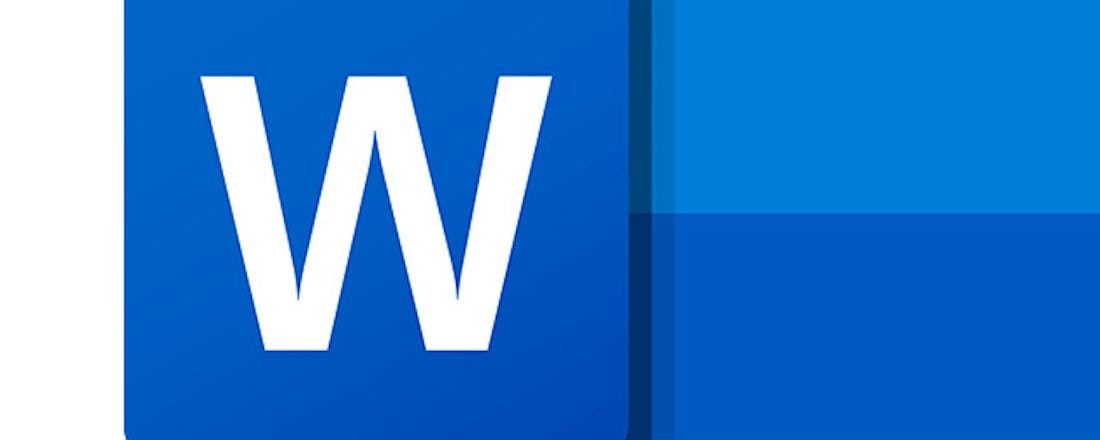Word-tekst beluisteren via iOS doe je zo
In de mobiele versie van Microsoft Word is het mogelijk om een stem een document te laten voorlezen. Het voorlezen gaat nog wel woord voor woord, maar als je de leessnelheid aanpast, klinkt het resultaat al veel meer aanvaardbaar. Zo kun je Word-tekst beluisteren via iOS.
Spreek scherm uit
Eerst moet je de uitspreekfunctie nog inschakelen. Op een iPhone met iOS 13 of iPad met iPadOS 13 moet je daarvoor eerst naar de Instellingen. Daar open je de optie Toegankelijkheid en zo kom je bij het item Gesproken materiaal. Zet de volgende twee opties aan: Spreek selectie uit en Spreek scherm uit. De eerste optie activeer je straks via de spraakknop. De tweede optie gebruik je door met twee vingers over het scherm te slepen. In dit venster kun je ook de stem selecteren die je straks wilt horen. Die stemmen worden gerangschikt in verschillende talen. In het Nederlands is er zelfs een stem voor Belgische gebruikers (Ellen). Voor Nederlanders zijn er vier stemmen: Claire, Siri (man), Siri (vrouw) en Xander. Je kunt hier ook de spreeksnelheid aanpassen, maar dat doe je beter straks in het document.
©PXimport
Hele tekst of fragment
Daarna open je een Word-document op de iPhone of iPad. Nu de uitspreekfunctie is ingesteld, zijn er drie mogelijkheden. Of je opent het tabblad Controleren en je klikt op de knop Voorlezen, dat is het pictogram met de hoofdletter A en drie golfjes. Of je veegt met twee vingers van de bovenkant naar beneden over het scherm om de hele pagina te horen. Ten slotte kun je ook een stukje tekst selecteren, door met je vinger een langere tijd op een woord te houden en daarna de blauwe selectie aan de zijkanten groter te slepen. Daarna tik je in het contextueel menu op de optie Spreek uit.
©PXimport
Voorleessnelheid
De uitspreekfunctie mist nog intonatie, maar onderaan rechts verschijnt een klein menu waarin je het spreken sneller en trager laat verlopen. Daarvoor dient de knop met het luidsprekertje en het tandwieltje. Je kunt het voorlezen ook pauzeren en vooruit- of achterwaarts sturen. Via het kruisje stopt het voorlezen. Dit menu blijft niet in beeld. Na een tijdje zal het een klein vierkantje worden dat aan de linkerkant van het scherm blijft staan, tot je het opnieuw opent.
©PXimport